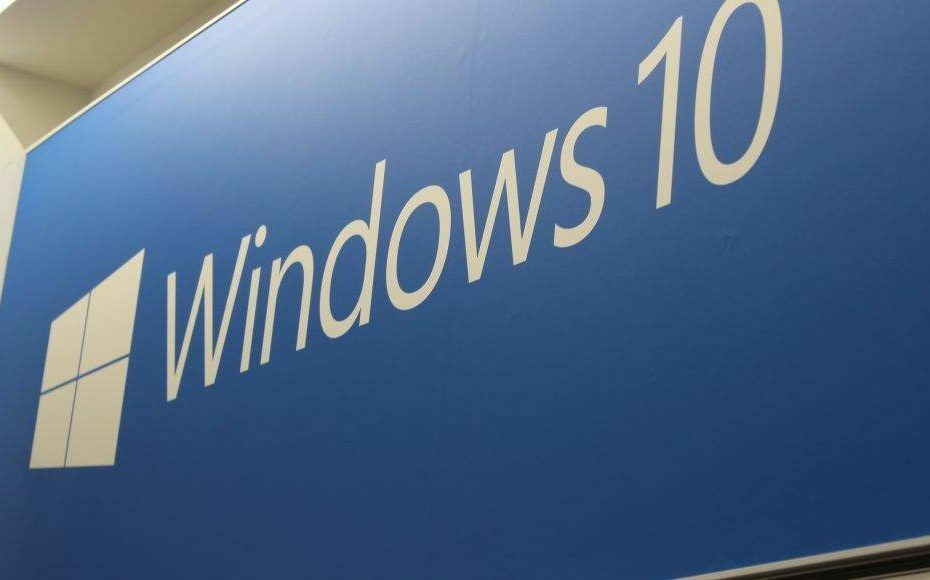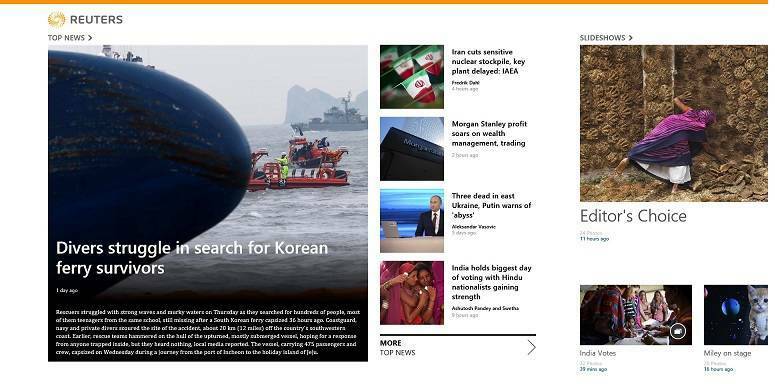- Steam é a plataforma de distribuição de jogos mais grandiosos do mundo, mas seus downloads são detidos de vez em quando por vários motivos.
- Uma das soluções mais eficientes é borrar o cache de download do Steam.
- Seria melhor se você também tentasse atualizar seus controladores de rede relacionados.
- Se o download do Steam for interrompido, certifique-se de ajustar a configuração de ancho da banda do Steam.

Alguns usuários do Steam discutiram um problema nos fóruns onde o download começou e se deteve em azar. Um usuário declarou:
As descargas solían serão contínuas, mas agora serão interrompidas e começarão a piscar. Fazendo um download de 30 min durante 4-6 horas.
Como você, este problema ralentiza consideravelmente os downloads do Steam. Felizmente, este erro pode ser resolvido facilmente.
Este artigo explorará todas as soluções possíveis e indicará os desencadeantes prováveis para que você possa evitar o erro no futuro.
Por que se deteve meu download do Steam?
Existem alguns fatores potenciais detrás do início e da detenção do download do Steam. Pode ser devido a software de terceiros em conflito, discrepâncias na hora do sistema e na zona horária, serviços específicos do Windows ou controladores de rede antiquados.
Es decir, não existe uma solução única para resolver este problema para todos os usuários. No entanto, esses são alguns dos métodos que funcionaram em vários casos, até que nenhum cara pode prová-los.
O que fazer se o download do Steam for devido a um erro de gravação no disco?
Este problema pode ocorrer se houver problemas com um erro de disco corrompido no Steam. É possível que você tente criar a pasta de download ativa e tentar baixar o jogo novamente para solucionar esse problema.
O problema também pode ocorrer se não houver espaço suficiente no disco para que o Steam instale os jogos. Se for o caso, é possível que você precise excluir jogos e arquivos específicos ou expandir seu armazenamento.
Se o Steam não estiver baixando jogos, é possível que o componente de serviço não esteja funcionando corretamente.
Por que o download do Steam continua caindo para 0?
Alguns elementos podem fazer com que os downloads do Steam caigan a 0.
Si o download é interrompido constantemente em 0 bytes, pode haver um problema com sua conexão com a Internet.
O cache de download também pode ser um fator para a velocidade de download no Steam continuar diminuindo; por isso, te sugerimos que lo borres.
Desativar a opção de detecção automática de configurações demonstrou ser uma solução excelente nessas situações. Finalmente, se o download do Steam ficar em 0 bytes, você também pode tentar mudar a configuração e o DNS.
Como resolver o download do Steam se for interrompido?
1. Cierra los programas supérfluos.
- Haz clique direito em sua barra de tarefas do Windows. Luego, seleciona Administrador de tarefas neste menu.

- Cierra todos os programas enumerados em aplicativos selecionando-os e pressionando o botão Finalizar tarefa.

- Dez em conta que alguns programas de terceiros também podem aparecer em Processos em segundo plano. Assim, o melhor seria fechar todos os programas enumerados em Processos em segundo plano também.
Primeiro, os usuários devem verificar se não estão executando programas adicionais quando o Steam está aberto. Isso minimizará as possibilidades de possíveis conflitos de software de terceiros.
Você também pode desabilitar seu antivírus. Apenas clique com o botão direito no ícone da bandeja do sistema da ferramenta antivírus e selecione uma opção para desabilitar ou desligar.
Como alternativa, os usuários podem remover temporariamente a ferramenta antivírus desde o início do sistema. Para fazê-lo, clique na pestana início do Administrador de tarefas, selecione o software antivírus e clique em Desativar. Dessa maneira, o software não será iniciado no Windows.
Dica
Se você perceber que sua conexão com a Internet e o download de arquivos do Steam são mais lentos durante a navegação, o Opera GX é a melhor opção para manter o equilíbrio.

Ópera GX
Establece limitadores de ancho de banda para seu navegador para que não interfira com os downloads do Steam.
2. Borra cache de download do Steam.
- Pressione a tecla de janelas, escrever Vapor e abre o aplicativo de área de trabalho.

- En la esquina superior izquierda de la ventana, haz clic en Vapor.

- agora, ve a Configuração.

- Navega a la pestaña Descargas.

- Pressione o botão Borrar cache de download.

- Haz clic en Aceitar para confirmar.

3. Sincronize o relógio do sistema com um servidor horário.
- Pressione o botão do teclado janelas + Q.
- Ingresa data e hora no quadro de busca. Luego, clique em Alterar a data e a hora.

- Haz clic en Agregar relojes para diferentes zonas horárias no painel direito da janela.

- Da click en la pestaña hora da internet e pressione o botão Alterar configuração.

- Selecione a opção Sincronizar com o servidor de horario de internet, selecione um servidor do menu desligável e clique em Atualizar agora.

- Haz clic en Aceitar para fechar a janela.
Este erro de download do Steam pode ser devido à hora do sistema e às dependências da zona horária estabelecida. Os usuários podem ajustar o horário do sistema para sincronizar com um servidor.
Siga as pautas anteriores para fazer.
4. Atualize os controladores de rede.
- Pressione a tecla de janelas, escrever Administrador de dispositivos y abre o primeiro resultado.

- Expandir a seção adaptadores de vermelho.

- Clique direito em sua controladora de rede e selecione Atualizar controlador.

- Elige Buscar controladores automaticamente.

- Se você notificará se houver controladores disponíveis para atualizar ou não.
É possível que o Steam não seja sempre compatível com os controladores de vermelho antiquados. Portanto, os usuários devem verificar se precisam atualizar seus controladores de rede.
- Os 7 Melhores Redutores de Ping e Latência
- Pérdida de Paquetes en Apex Legends: ¿Como Solucionarlo?
- Você está jogando no Windows 10? Arréglalo Fácil em 7 Passos
- Como atualizar controladores no Windows 10: 6 formas seguras
- Por que os downloads do Steam Bajan são de 0 bytes? [Arreglo]
5. Detén el serviço DiagTrack.
- Da click direito na barra de tareas; luego, selecciona Administrador de tarefas. Como alternativa, clique direito no menu do Windows e selecione Administrador de tarefas.

- Selecciona la pestaña Serviços.

- Haz clic direito en el servicio DiagTrackName e selecionaParada.

- Depois disso, pressione a tecla de janelas, escrever Vapor e abre o aplicativo.

6. Ajusta a configuração de âncora da banda do Steam.
- Usa a tecla de acesso rápido de janelas + S para abrir la busca de janelas.
- busca Vapor yábrelo.

- En la esquina superior izquierda de la ventana, haz clic en Vapor.

- Navega a Configuração.

- Haz clic en la pestaña Descargas.

- Marque a opção Limitar ancho de banda a.

- Escreva um gancho de banda comparável à velocidade de sua conexão.
- Haz clic en Aceitar .
7. Reinstala Steam.
- Usa a tecla de acesso rápido janelas + E para abrir o Explorador de arquivos.
- Na barra de busca do meio, escreva Este PC e pressione a tecla Digitar.

-
Navega hacia Disco Local (C:).

- Acessar um Arquivos de Programa / Arquivos de programaa (x86).

- Abre la carpeta Vapor.

- Da click direito en steamapps, seleciona Copiar e escolha outra pasta nas quais você deseja que os steamapps sejam copiados.

- pressão janelas + R.
- En la ventana emergente, ingresa appwiz.cpl e clique em OK.

- Seleção Vapor e clique emDesinstalar (o Cambiar/Eliminar).

- Reiniciar o Windows antes de reinstalar o Steam.
- Depois disso, abra la página de download do Steam e clique em Instalar Steam.

- Abra o assistente de configuração do software para acessar o Windows.
Por que meu download do Steam está lento?
O download do Steam é lento por vários motivos, embora geralmente seja por um problema do lado do servidor. Por isso, mudar a região de descarga para veces é benéfico.
Além disso, pode ser uma conexão com a Internet geralmente deficiente. Isso significa que tanto o Steam como outros elementos que são executados no vermelho serão lentos.
Para resolver o problema, investigue as causas locais, como arquivos de cache defeituosos ou uso excessivo do disco.
Quais são os outros problemas de download do Steam Debo?
A descarga de vapor pode ser detida várias vezes, mas há outros problemas relacionados que você deve conhecer para evitar qualquer problema:
- Servidores de conteúdo inalcanzáveis no Steam: Este parece ter sido informado por usuários de todo o mundo. Se acontecer, receberá a seguinte mensagem: Servidores de conteúdo inalcanzables Error de download do Steam. Felizmente, compilamos uma série de soluções que resolverão em minutos.
- O download do Steam é ativado e desativado: Nesse caso, os downloads são interrompidos sem motivo e, eventualmente, são reiniciados automaticamente. Diferentes problemas podem causar este comportamento, por isso recomendamos consultar nosso guia de reparação dedicado para descubrirlos.
- O download do Steam está lento: La razão principal é a grande quantidade de jogos e títulos na biblioteca de aplicativos. Se alguma vez você enfrentar este problema molesto, certifique-se de verificar alguns métodos práticos de solução.
- O download do Steam está parado em 99: Isso pode ser uma falha de rede durante os downloads.
- O download do Steam continua detendo em 100: Uma conexão direta com a Internet pode desencadear isso.
É possível que alguns usuários precisem reinstalar o cliente Steam para corrigir a retenção de seus downloads. Lembre-se de que os usuários extraem dados do jogo se não fizerem uma cópia de segurança da subcarpeta Steamapps.
Se você tiver algum outro problema com os downloads do Steam, consulte a seção de comentários a seguir.